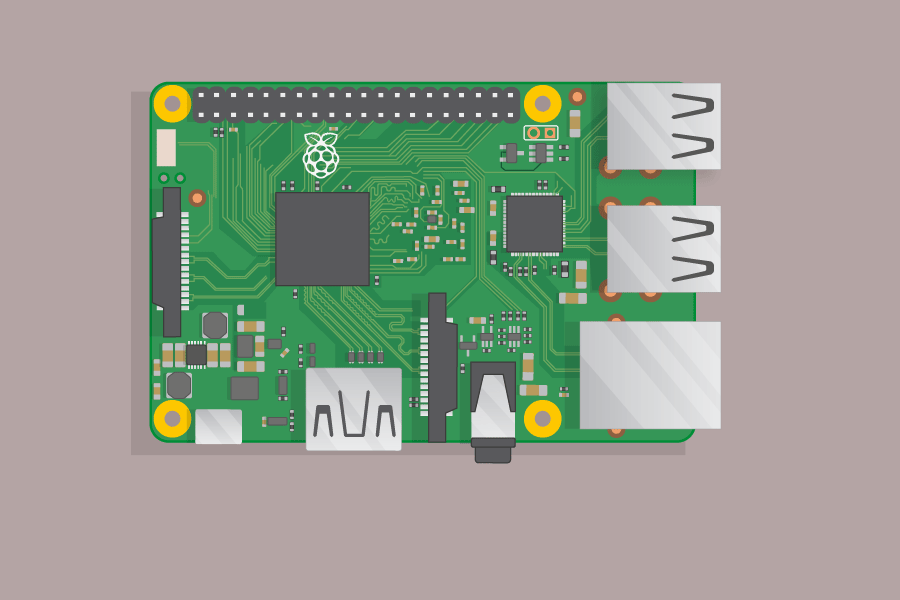
硬件环境准备
- 树莓派Raspberry3b主板
- 外接显示屏,支持HDMI接口(系统默认只支持HDMI显示)
- 3.5寸触摸屏显示器-LCD屏幕(需要系统单独按照驱动)
- 16GB TF卡(micro SD,后面统一称SD卡)
- 鼠标(usb有线)
- 键盘(usb有线)
- 其它
- 散热片(3片)
- 读卡器
- 网线
- 主板电源线
- HDMI数据线
- 风扇(可选)
- 收纳盒(可选)
- 外壳(可选)
安装操作系统
-
烧录系统
- 格式化SD卡
- 将SD卡连接至个人PC进行格式化
- 推荐工具: SD Formatter
- 有两种格式化方式,默认采用Quick format
- 如果后期系统启动时遇到"Error..FAT partition.."相关的问题,可以尝试深度格式化Overwrite format
- 系统选择,官方推荐了两种安装方式
- 直接烧录系统
- 如果是没有多系统需求,推荐使用这种方式
- 下载需要安装的系统镜像,我们使用官方系统镜像 Raspbian Lite 版(全命令行管理)
- 解压镜像
- 下载镜像烧录工具etcher.io
- 将镜像烧录至SD卡(参考官方操作步骤)
- NOOBS引导安装
- 提供多种系统及工具的选择引导
- 下载官方NOOBS
- 解压zip文件
- 将解压后文件内的所有文件拷贝至SD卡(格式化后)
- 直接烧录系统
- 格式化SD卡
-
系统安装|启动
- 从PC上安全移除SD卡,并插入Raspberry主板
- 主板接通电源
- 如果是使用NOOBS方式,按照提示流程初始化系统
- 如果是镜像烧录方式,默认就进入系统了
- Raspbian系统会初始化账户pi,默认密码为raspberry
系统环境初始化
- 系统更新
sudo apt-get update
sudo apt-get upgrade
sudo apt-get clean
-
安装3.5寸LCD触屏显示器驱动
- 可以根据自身情况选择显示设备,在此我们选购了3.5寸触摸屏显示器-LCD屏幕
- Raspbian系统默认只支持HDMI显示,为了支持LCD触屏显示器我们需要单独安装驱动
- 当然读者可以选用集成驱动的定制镜像,具体安装步骤参考上一步
- 安装驱动(注意要根据针脚不同选用不同版本驱动,此处选用SPI占26针IO驱动)
- 树莓派LCD驱动:171219,适用于2017-03-02-raspbian-jessie及之后版本的Raspbian
- 该驱动安装时,必须联网
- 将下载的驱动复制到SD卡(可以直接拷贝至sd卡,也可以通过scp传输)
tar xzvf /boot/LCD-show-*.tar.gzcd LCD-show/chmod +x LCD35-show./LCD35-show- 切换显示模式,命令最后会自动重启
- 其它LCD显示相关设置
- LCD和HDMI相互切换
# 切换成HDMI显示 cd LCD-show/ ./LCD-hdmi # 切换成LCD显示 cd LCD-show/ ./LCD35-show # 每次切换系统会自动重启- 设置屏幕显示方向
# 旋转0度: cd LCD-show/ ./LCD35-show 0 # 旋转90度: cd LCD-show/ ./LCD35-show 90 # 旋转180度: cd LCD-show/ ./LCD35-show 180 # 旋转270度: cd LCD-show/ ./LCD35-show 270
-
配置wifi
-
如果使用桌面系统,请按常规流程连接网络即可
-
如果使用终端界面,此处提供以下两种设置方式:
- 直接在SD卡上配置(连接PC操作),SD卡根目录下新增文件wpa_supplicant.conf
country=CN ctrl_interface=DIR=/var/run/wpa_supplicant GROUP=netdev update_config=1 network={ # wifi name ssid="YourNetworkSSID" # wifi pwd psk="Your Network's Passphrase" key_mgmt=WPA-PSK }- 在终端中配置,配置同上
sudo vi /etc/wpa_supplicant/wpa_supplicant.conf
-
-
配置ssh
- 直接在SD卡上配置(连接PC操作),SD卡根目录新增空文件ssh
# 注意: 文件名就叫ssh sudo vi ssh # 插入主板,启动系统,默认就会开启ssh服务- 在终端配置
# 查看ssh服务状态 sudo service ssh status # 启动 sudo service ssh start # 设置开机启动 sudo systemctl enable ssh- 安全配置
# 修改默认用户pi的密码 sudo passwd pi sudo vi /etc/ssh/sshd_config # 禁止root远程登陆 > PermitRootLogin no # 禁止密码远程登陆,统一使用ssh pub key > PasswordAuthentication no > RSAAuthentication yes # 系统默认 > PubkeyAuthentication yes # 系统默认 # 更改ssh默认的端口 > Port 666 # 重启生效 sudo service ssh restart -
系统基本设置
sudo raspi-config该命令启动系统设置引导,可以根据引导进行密码、网络、本地化以及外设等基本配置- locale setting
locale # 如果有如下问题: # “locale: Cannot set LC_ALL to default locale: No such file or directory” sudo vi /etc/default/locale > LANG="en_GB.UTF-8" > LC_ALL="en_GB.UTF-8" > LC_CTYPE="en_GB.UTF-8" > LANGUAGE="en_GB:en" dpkg-reconfigure locales
扩展应用
- 安装版本管理工具Git
sudo apt-get install git
git --version
- 升级文本编辑器vim
sudo apt-get install vim
- 其它常用操作
# 查看ip
hostname -I
ip addr
# 重启服务器
sudo reboot
Refs
- Install Raspbian Stretch Lite Headless ( setup Wi-Fi and activate ssh without access to command line or using the network cable) on Raspberry Pi Zero W
- Raspberry Pi Software Guide
- 3.5inch RPi LCD 驱动
- How to setup WiFi on Raspbian Jessie Lite
- Setting up Raspberry Pi WiFi with Static IP on Raspbian Stretch Lite
- 树莓派3命令行配置wifi无线连接和蓝牙连接
Title: 《Raspberry3B + 3.5寸LCD触摸显示屏上手教程》
Modify History:
- 2018-01-17 v1.0
Publish:
- [简书发布链接](https://www.jianshu.com/p/91a9e07a393e)
- [掘金发布链接](https://juejin.cn/post/6844903551722848270)
- [Github Page]()